Kaip pataisyti Neturite leidimo išsaugoti šioje „Windows“ vietoje

Kai „Windows“ rodoma klaida „Neturite leidimo išsaugoti šioje vietoje“, tai neleis jums išsaugoti failų norimuose aplankuose.
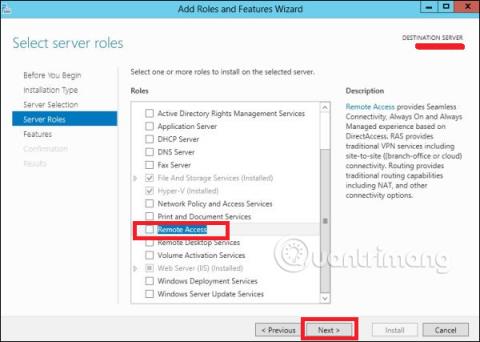
Windows taip pat turi daug tinklo paslaugų ir galbūt jau žinote, kad ji gali tapti maršruto parinktuvu arba VPN serveriu . Pažiūrėkime, kaip naudoti „Windows Server 2012“ kaip maršrutizatorių, įdiegiant nuotolinę prieigą !
Pastaba : serveryje turi būti 2 tinklo plokštės. Viena kortelė LAN, kita – internetui.
Pridėti nuotolinę prieigą
Norėdami pridėti nuotolinę prieigą, atlikite toliau nurodytus veiksmus.
1 veiksmas – eikite į Serverio tvarkyklė > Tvarkyti > Pridėti vaidmenis ir funkcijas > Kitas > Pasirinkite diegimą pagal vaidmenis arba diegimą pagal funkcijas > Pasirinkite Pasirinkti serverį iš serverių telkinio > Kitas.
Atlikę visus aukščiau nurodytus veiksmus, vaidmenų sąraše raskite Remote Access ir pasirinkite jį. Atsidarys langas.
2 veiksmas – spustelėkite Pridėti funkcijų , tada spustelėkite Pirmyn.
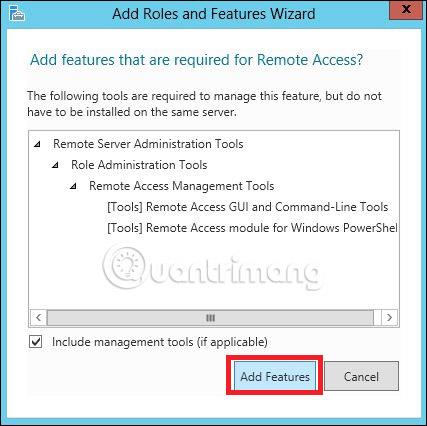
3 veiksmas – spustelėkite Pirmyn.
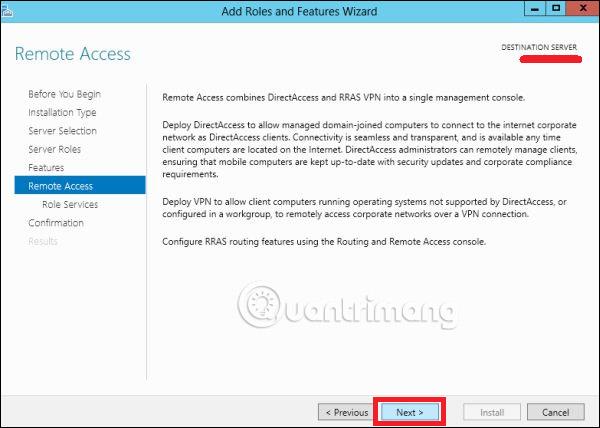
4 veiksmas – pasirinkite DirectAccess ir VPN (RAS) ir maršrutą.
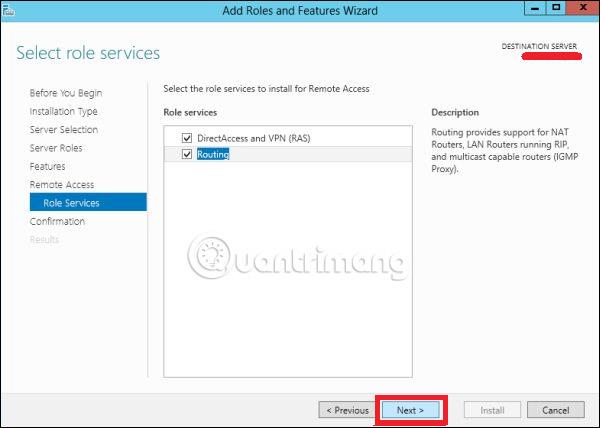
5 veiksmas – spustelėkite Įdiegti ir palaukite, kol diegimas bus baigtas.

Nustatykite maršrutizatorių
Baigę diegti, pažvelkime į maršrutizatoriaus nustatymus. Norėdami tai padaryti, turite atlikti toliau nurodytus veiksmus.
1 veiksmas – eikite į Serverio tvarkyklė > Įrankiai > Maršrutas ir nuotolinė prieiga .
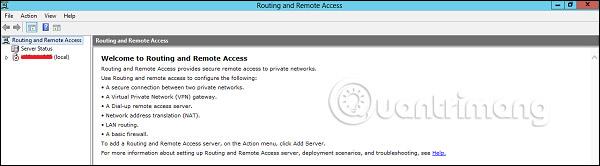
2 veiksmas – Dešiniuoju pelės mygtuku spustelėkite ir dar kartą spustelėkite Konfigūruoti ir įgalinti maršrutą bei nuotolinę prieigą , kaip parodyta paveikslėlyje žemiau.
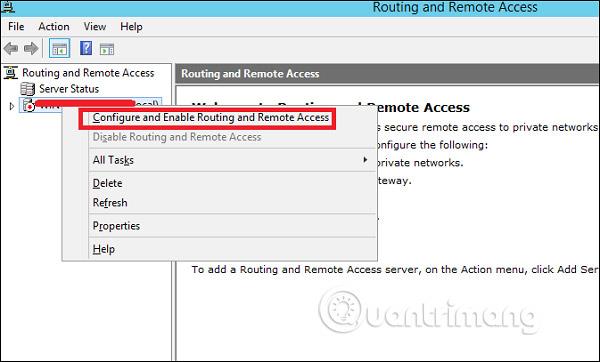
3 veiksmas – pasirinkite parinktį Tinklo adreso vertimas (NAT) , tada spustelėkite Pirmyn.

4 veiksmas – dabar pasirinkite svetainėje naudojamą Ethernet kortelę , kaip parodyta paveikslėlyje žemiau, tada spustelėkite Pirmyn.
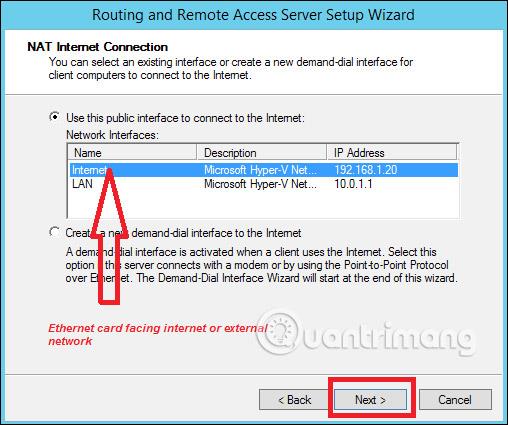
5 veiksmas – pasirinkite Aš nustatysiu pavadinimo ir adreso paslaugas vėliau, kai nustatysite DHCP ir DNS, tada spustelėkite Pirmyn.
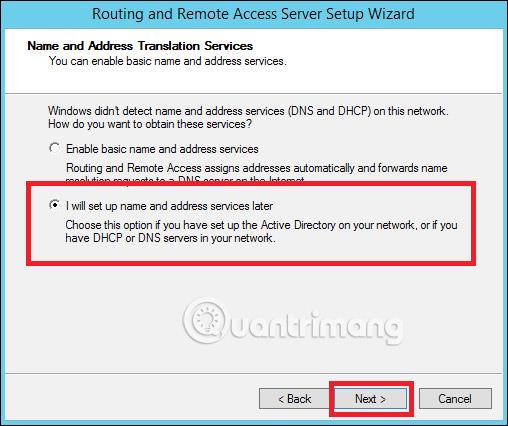
6 veiksmas – spustelėkite mygtuką Baigti.
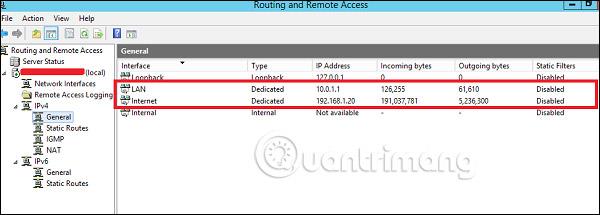
Nustatykite VPN nuotoliniam ryšiui
Dabar pažiūrėkime, kaip nustatyti VPN , kad darbuotojai galėtų prisijungti iš savo namų. Norėdami tai padaryti, atlikite toliau nurodytus veiksmus.
1 veiksmas – eikite į Serverio tvarkyklė > Įrankiai > Maršrutas ir nuotolinė prieiga > Dešiniuoju pelės mygtuku spustelėkite, tada dar kartą spustelėkite Konfigūruoti ir įgalinti maršrutą ir nuotolinę prieigą > Pasirinktinė konfigūracija , tada pasirinkite Kitas.
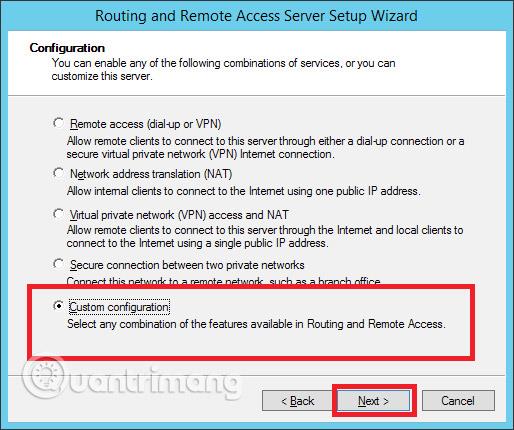
2 veiksmas – pasirinkite VPN prieiga ir spustelėkite Pirmyn.
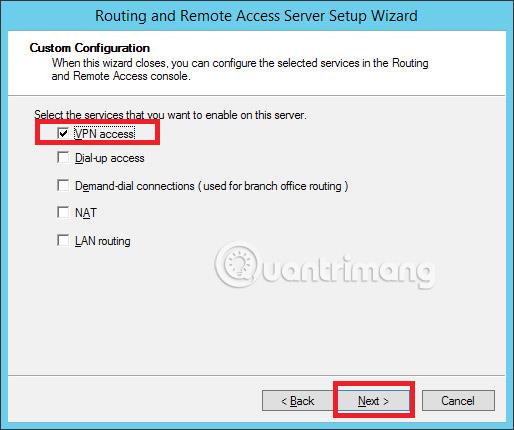
3 veiksmas – spustelėkite mygtuką Baigti.
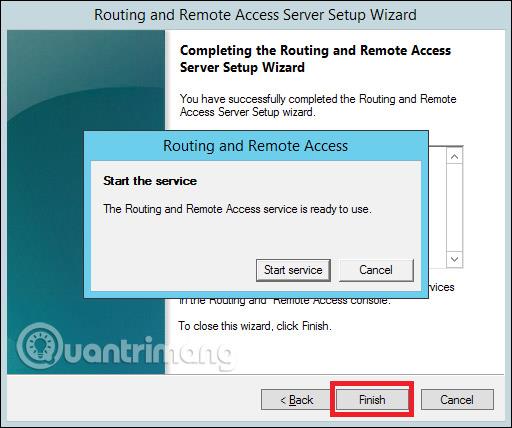
Žiūrėti daugiau:
Kai „Windows“ rodoma klaida „Neturite leidimo išsaugoti šioje vietoje“, tai neleis jums išsaugoti failų norimuose aplankuose.
„Syslog Server“ yra svarbi IT administratoriaus arsenalo dalis, ypač kai reikia tvarkyti įvykių žurnalus centralizuotoje vietoje.
524 klaida: Įvyko skirtasis laikas yra „Cloudflare“ specifinis HTTP būsenos kodas, nurodantis, kad ryšys su serveriu buvo nutrauktas dėl skirtojo laiko.
Klaidos kodas 0x80070570 yra dažnas klaidos pranešimas kompiuteriuose, nešiojamuosiuose kompiuteriuose ir planšetiniuose kompiuteriuose, kuriuose veikia „Windows 10“ operacinė sistema. Tačiau jis taip pat rodomas kompiuteriuose, kuriuose veikia „Windows 8.1“, „Windows 8“, „Windows 7“ ar senesnė versija.
Mėlynojo ekrano mirties klaida BSOD PAGE_FAULT_IN_NONPAGED_AREA arba STOP 0x00000050 yra klaida, kuri dažnai įvyksta įdiegus aparatinės įrangos tvarkyklę arba įdiegus ar atnaujinus naują programinę įrangą, o kai kuriais atvejais klaida yra dėl sugadinto NTFS skaidinio.
„Video Scheduler Internal Error“ taip pat yra mirtina mėlynojo ekrano klaida, ši klaida dažnai pasitaiko „Windows 10“ ir „Windows 8.1“. Šiame straipsnyje bus parodyta keletas būdų, kaip ištaisyti šią klaidą.
Norėdami pagreitinti „Windows 10“ paleidimą ir sutrumpinti įkrovos laiką, toliau pateikiami veiksmai, kuriuos turite atlikti norėdami pašalinti „Epic“ iš „Windows“ paleisties ir neleisti „Epic Launcher“ paleisti naudojant „Windows 10“.
Neturėtumėte išsaugoti failų darbalaukyje. Yra geresnių būdų saugoti kompiuterio failus ir išlaikyti tvarkingą darbalaukį. Šiame straipsnyje bus parodytos efektyvesnės vietos failams išsaugoti sistemoje „Windows 10“.
Nepriklausomai nuo priežasties, kartais jums reikės pakoreguoti ekrano ryškumą, kad jis atitiktų skirtingas apšvietimo sąlygas ir tikslus. Jei reikia stebėti vaizdo detales ar žiūrėti filmą, turite padidinti ryškumą. Ir atvirkščiai, galbūt norėsite sumažinti ryškumą, kad apsaugotumėte nešiojamojo kompiuterio akumuliatorių.
Ar jūsų kompiuteris atsitiktinai atsibunda ir pasirodo langas su užrašu „Tikrinti, ar nėra naujinimų“? Paprastai tai nutinka dėl MoUSOCoreWorker.exe programos – „Microsoft“ užduoties, padedančios koordinuoti „Windows“ naujinimų diegimą.








